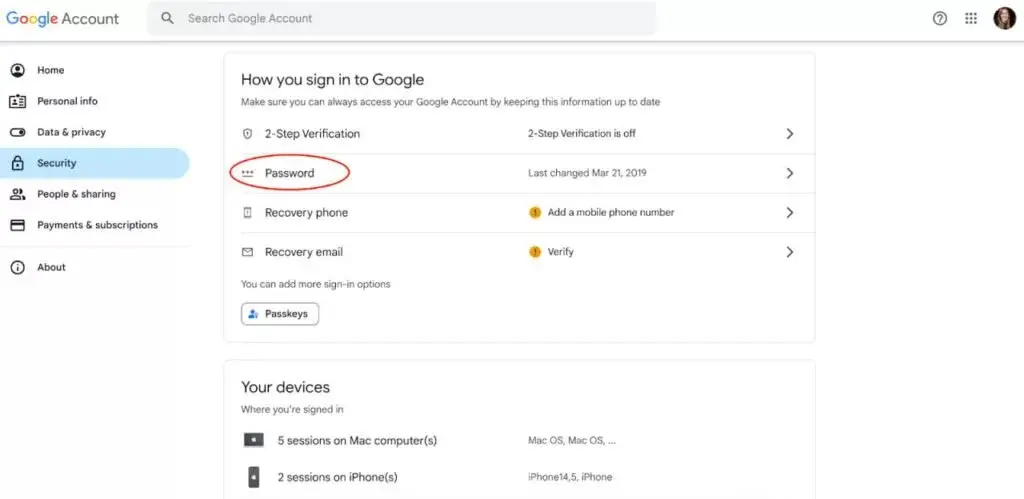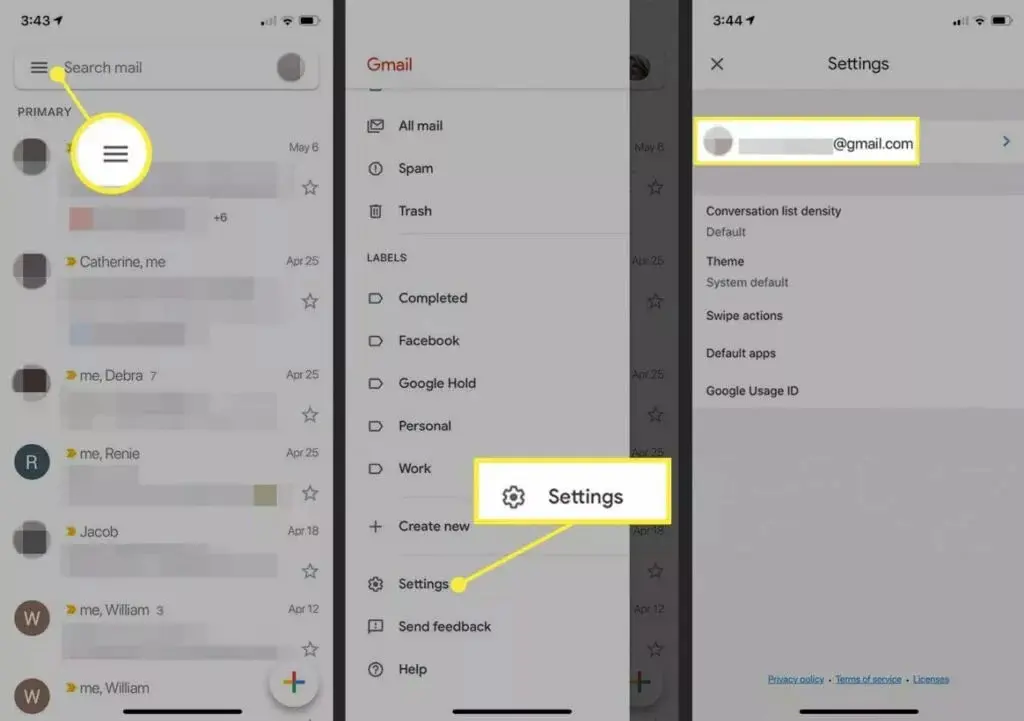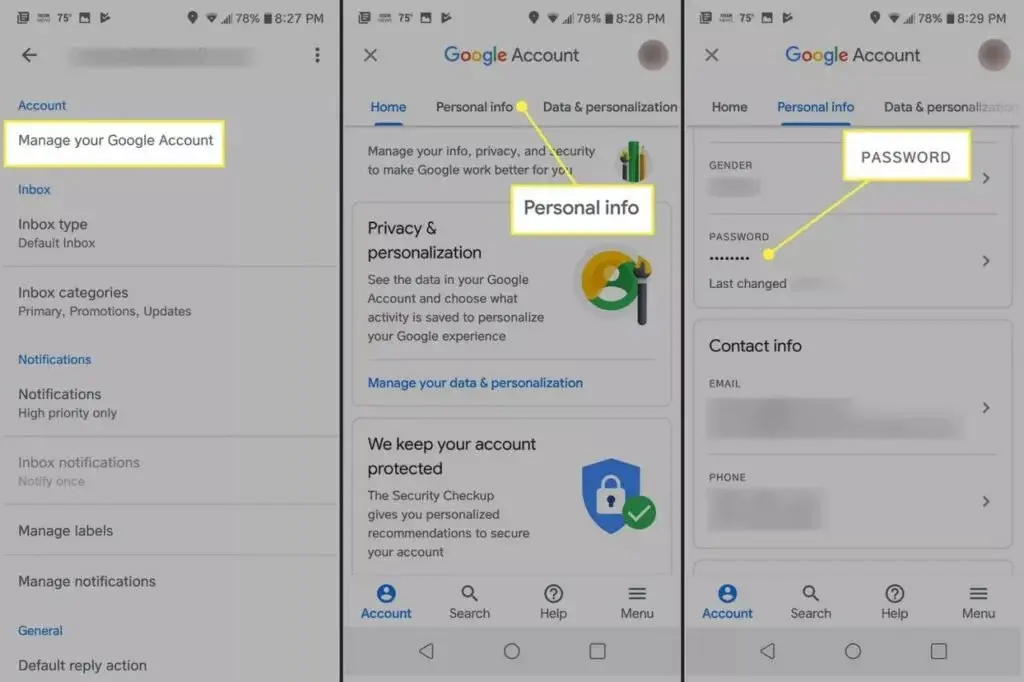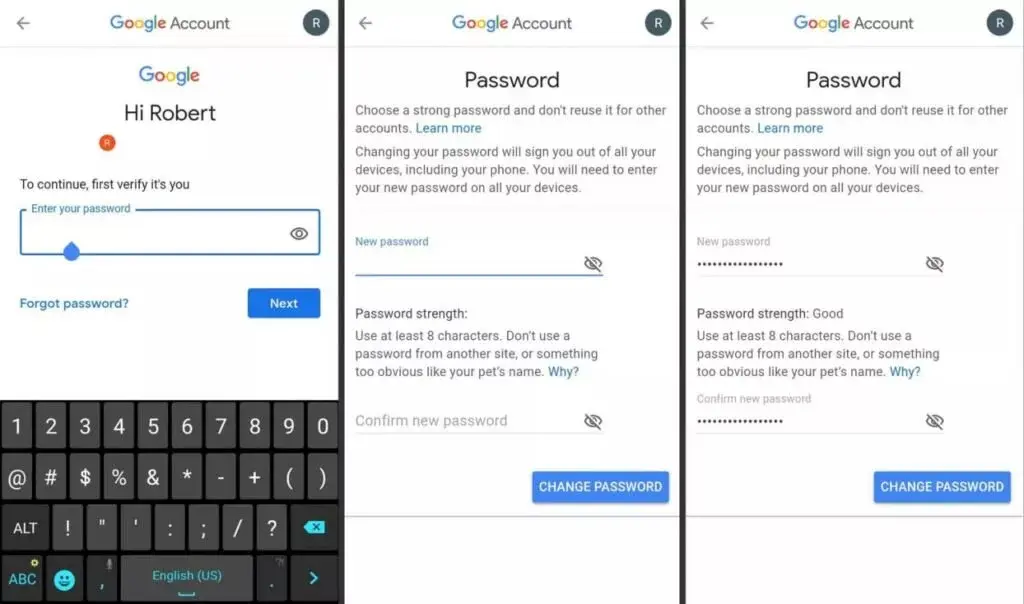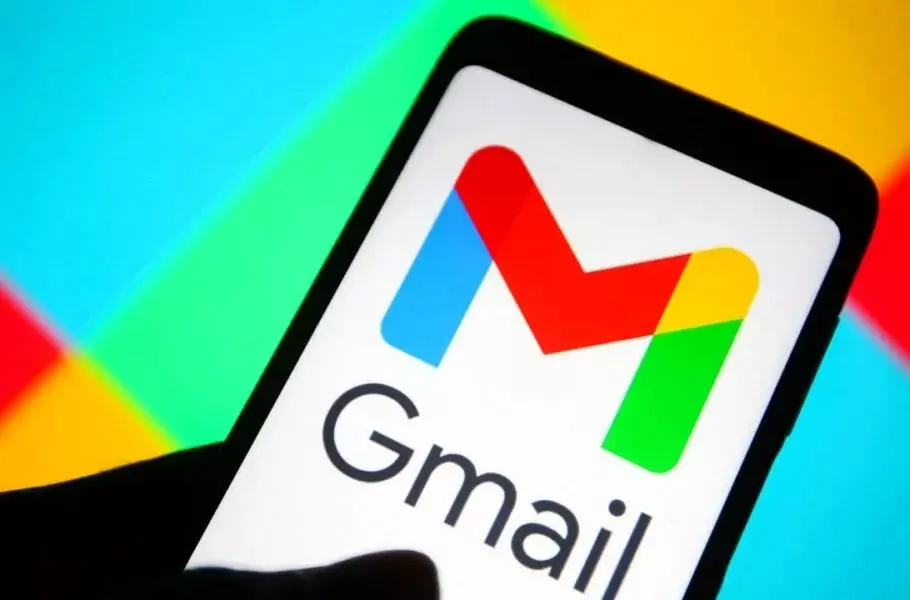
راه دسترسی به حساب گوگل شما که از دادهها، حریم خصوصی، تنظیمات و تمام محتوایی که ذخیره کردهاید، محافظت میکند، رمز عبور است؛ بنابراین همیشه باید برای حساب خود رمزعبور مطمئنی انتخاب کنید. در ادامه این مطلب، تمام راههای موجود برای تغییر رمز جیمیل را به شما آموزش میدهیم.
کاربران بهدلایل زیادی ممکن است بخواهند رمز عبور جیمیل خود را تغییر دهند. فراموشی رمزعبور یکی از این دلایل است و دلیل دیگری که میتواند منجر به چنین تصمیمی شود، محافظت بیشتر از امنیت حساب خود است.
آموزش تغییر رمز جیمیل با کامپیوتر
تغییر رمز جمیل بسیار ساده است و با مراحل زیر در چند دقیقه انجام میشود:
- ابتدا از وبسایت گوگل وارد حساب خود شوید.
- از منوی سمت راست روی Security ضربه بزنید.
- سپس با اسکرولکردن در بخش How you sign in to Google گزینه Password را انتخاب کنید.
- با انتخاب این گزینه ابتدا یک بار باید پسورد فعلی خود را وارد کنید سپس میتواند رمز جیمیل را تغییر دهید.
عوضکردن رمز جیمیل با گوشی اندرویدی
اگر از گوشی اندرویدی استفاده میکند:
- ابتدا اپلیکیشن Gmail را اجرا کنید و وارد حساب خود شوید.
- روی منوی همبرگری بالا سمت چپ صفحه ضربه بزنید و از پایین صفحه Setting را انتخاب کنید.
- در صفحه تنظیمات، روی آدرس جیمیل خود ضربه بزنید و بعد از آن Manage your Google Account را انتخاب کنید.
- سپس به صفحه مدیریت حساب گوگل خواهید رفت. از بالای صفحه، Personal Info را انتخاب کنید.
- در آخرین مرحله با اسکرولکردن صفحه گزینه Password را مشاهده خواهید کرد.
- با انتخاب این گزینه، یک بار باید پسورد فعلی خود را وارد کنید سپس میتوانید رمز عبور جدیدی برای حساب گوگل خود تعریف کنید.
تغییر رمز جیمیل با آیفون
نحوه تغییر رمز عبور Gmail در آیفون و گوشیهای اندرویدی نسبتاً یکسان است و تفاوتهای جزئی دارند:
- ابتدا اپل Gmail را روی آیفون خود اجرا کنید.
- از منوی همبرگری بالای صفحه گزینه Settings را انتخاب کنید.
- آدرس جیمیل موردنظر خود را انتخاب کنید و روی Manage your Google Account ضربه بزنید.
- در صفحه مدیریت حساب گوگل، گزینه Security را انتخاب کنید.
- از بین گزینههای جدید روی Password ضربه بزنید و با یک بار واردکردن رمز فعلی، پسورد خود را تغییر دهید.
تغییر پسورد فراموششده جیمیل
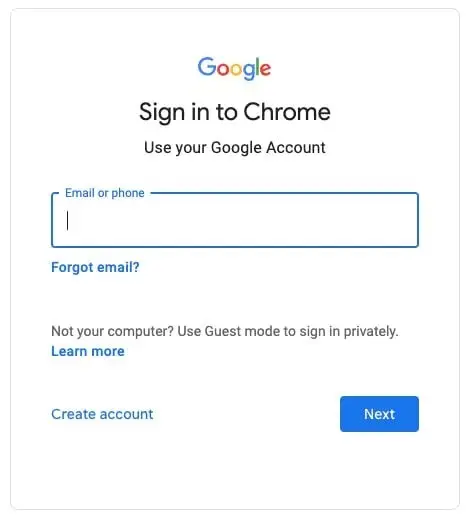
همانطور که اشاره کردیم، هنگام تغییر رمز عبور جیمیل از شما خواسته میشود پسورد فعلی خود را وارد کنید اما اگر رمز عبور خود را فراموش کرده باشید، چه میشود؟ حتی در این شرایط نیز راهی وجود دارد که بتوانید دوباره به حساب خود دسترسی داشته باشید. در ادامه به این موضوع میپردازیم.در این شرایط، باید به صفحه پشتیبانی گوگل بروید و آدرس ایمیل یا شماره تلفن خود را وارد کنید. سپس لینکی برای شما ارسال خواهد شد که برای تغییر رمز عبور است.
5 نکته برای حفظ امنیت اکانت گوگل
با رعایت چند نکتهای که در فهرست زیر به آنها اشاره کردهایم، همیشه میتوانید از حساب گوگل خود محافظت کنید:
- استفاده از احراز هویت دومرحلهای : مهمترین لایه امنیتی که میتوانید به حساب گوگل خود اضافه کنید، احراز هویت دومرحلهای است.
- انتخاب رمز عبور مناسب : گوگل برای انتخاب رمزعبور چند شرط تعریف کرده است: پسورد باید حداقل 8 کاراکتر باشد، باید حاوی ترکیبی از حروف، اعداد و علامتها باشد، نمیتوان آن را با فاصله شروع یا به پایان رساند و نمیتوان از عبارتهای ضعیف مانند password123 استفاده کرد.
- تغییر مکرر رمز عبور : کارشناسان امنیتی توصیه میکنند رمز عبور حسابهای مهم گوگل بهتر است هر 3 ماه یک بار عوض شوند.
- بررسی فعالیت حساب: در بخش مدیریت حساب قسمتی با نام My Activity وجود دارد که میتوانید سوابق جستجو، بازدیدها و ویدیوهای تماشاشده خود را مشاهده کنید. در این بخش میتوانید فعالیتهای غیرعادی حساب خود را مشاهده کنید.
- توجه به ایمیلهای اسپم : فیشینگ ایمیل یکی از راههای کلاهبرداری محبوب امروزی است. کارشناسان حوزه امنیت بارها تأکید کردهاند روی لینکهای مشکوک ایمیلها (بهویژه آنهایی که در پوشه اسپم ذخیره میشوند) کلیک نکنید.
با روشهایی که در این مطلب آموزش دادهایم، در کمترین زمان ممکن میتوانید رمز جیمیل خود را تغییر بدهید.